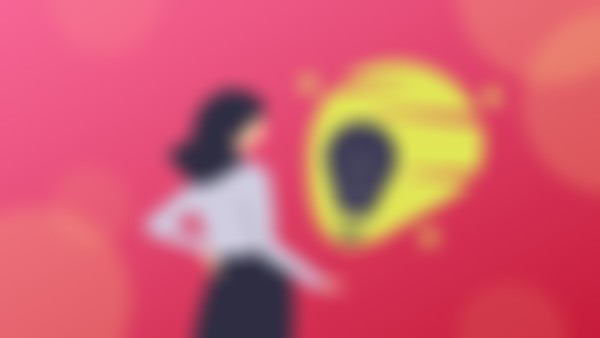-
多列操作
寻找多行有相同字符串,选中其中一串
Ctrl+Shift+Alt+J,先选中当前文件中,所有一样的字符串
Ctrl+Shift+右,选中一个词
查看全部 -
查看方法调用情况:选中方法->Ctrl+Alt+H
查看全部 -
本地修改历史:选中文件右键->Local History->Show History。弹出的框左边是当时保存的版本,右边是最新的版本。
查看全部 -
选择调用的浏览器:在设置菜单中搜browse
查看全部 -
常用窗口
project窗口:比较好用的选项有,Packages显示包,Problems显示报错文件,Changed Files有修改过的文件
structure窗口
tudo窗口:可以理解为待办事项
用法:添加注释,在注释中写todo,如“// todo 调用service方法”,就能在todo界面看到待办事项。(在任务开发完后,把注释里的“todo”删除,任务就会从“TODO”窗口自动删除)
favorites窗口:相当于收藏夹,可将文件直接拖动加入收藏夹中的分组
用法一,将项目中的一些独立的文件加入收藏夹,如pom.xml,application.propertis等。
用法二,把当前正在开发的几个文件加入某个分组,方便开发时查找,开发完在删除分组。
termimal窗口:默认是用了系统的cmd窗口,可以运行cmd窗口的命令。一般该窗口是配合git使用(需要修改使用git的bash.exe,在设置菜单搜terminal,然后在Shell path中选择Git\bin\bash.exe)
查看全部 -
postfix:与live templates不同,是先打变量或表达式,再打.快捷键
在设置界面搜postfix查看内置的postfix,但其不能自定义!!!
查看全部 -
自定义live template
在设置菜单->搜live T自行添加->点击绿色的“+”创建组2.Template Group->选中包再带你再添加模板1.live Template
注意:
图中“logf”可以自定义,和现有的重复也不要紧,在使用的时候,可以看描述选中自己的logf。
描述里尽量不要和现有的重复,否则在使用时会迷茫。
变量用"$ $"包含,变量名“CLASSNAME”可以自己定义。
添加变量后点击右方Edit variables,弹框中expression是内置的方法列表
查看全部 -
代码模板
生成main函数:psvm
生成打印日志:sout
生成for循环:fori
生成foreach:forea
可以在设置菜单->搜live T自行添加
查看全部 -
文件移动复制删除
文件移动:选中文件+F6
文件拷贝:选中文件+F5(文件中的类名、变量名,需手动修改)
文件删除:选中文件+ Alt+Delete
概念:
Safe Delete,会对工程左检查。如果确认哪一个文件一定要删除,可以去掉Safe Delete,提高效率。
View Usages,出现在安全删除后的弹框按键中,作用查看哪些地方引用到该文件
Delete Anyway,出现在安全删除后的弹框按键中,直接删除
查看全部 -
生成变量
自动生成返回值:Ctrl+Alt+V
查看全部 -
抽取方法:选中要抽取成一个方法的代码->右键Refactor->Extract抽取->Method方法->弹出Extract Method->修改成自己想要的属性
原则:一个方法只负责一个功能
查看全部 -
重构代码
重命名快捷键:Shift+F6
用法一:重命名局部变量
用法二:重命名方法,所有调用到的地方会同步修改。(回车后会弹出当前操作会影响到的地方。若不需要修改的地方,右键-exclude,排除当前行,如果某个包下都不想改,可以在包上右键-exclude,统一排除)
用法三:重命名类名
撤销:Ctrl+Z
查看全部 -
自动生成想要的方法:Alt+Insert,或者右键-Generate
如
生成Get和Set
生成构造方法Constructor
生成toString,主要用在打日志(默认是用“+”拼接,强烈建议选择StringBuffer)
生成hashCode和equals
查看全部 -
异常断点:在Breakpoints界面“+”号->选择Java Exception Breakpoints->然后输入指定的异常(如图中NullPointer)
查看全部 -
条件断点:在选中的断点右键->在Confition中输入判断语句(红圈会出现一个问号)
查看全部
举报